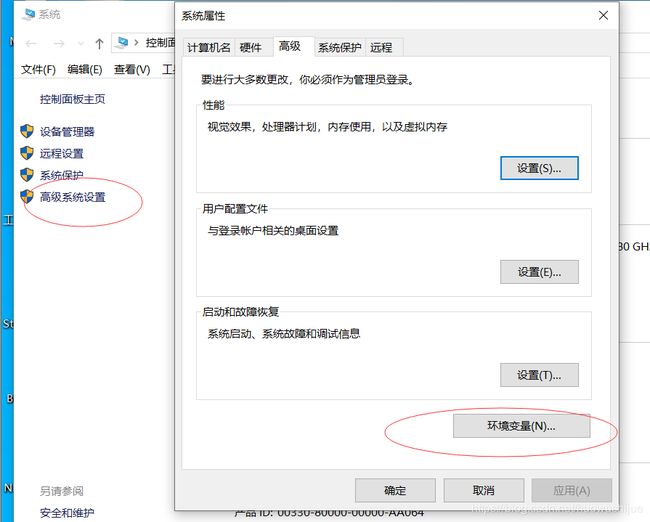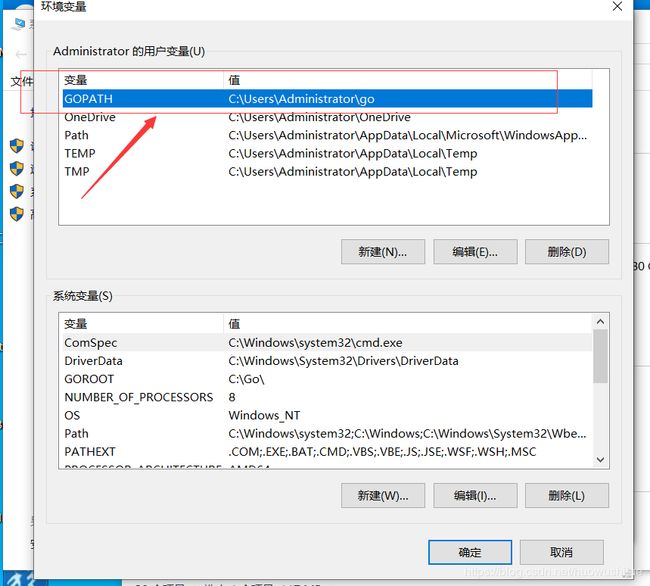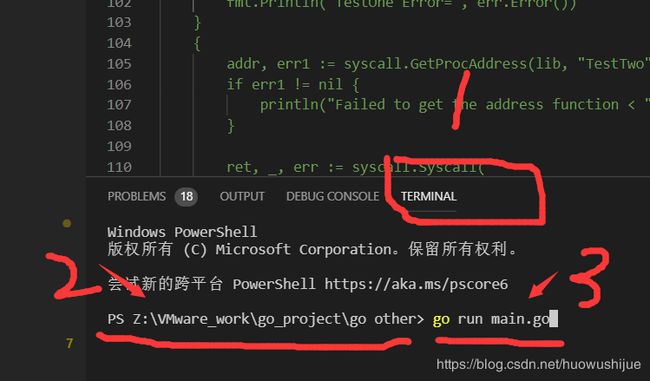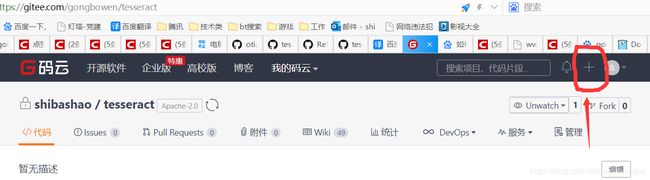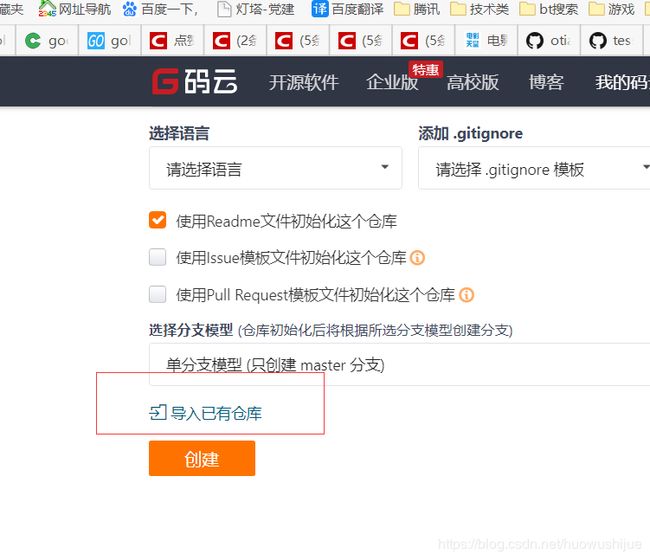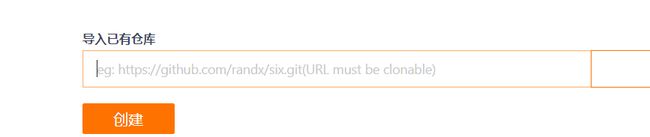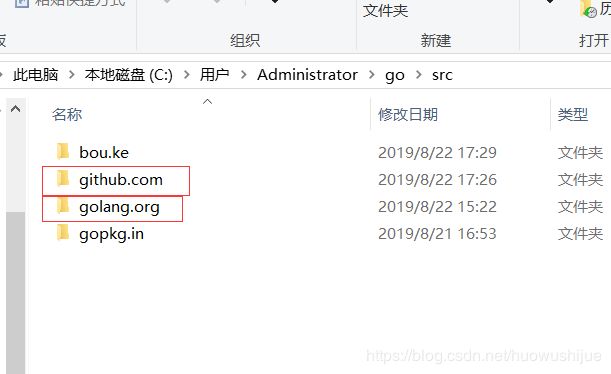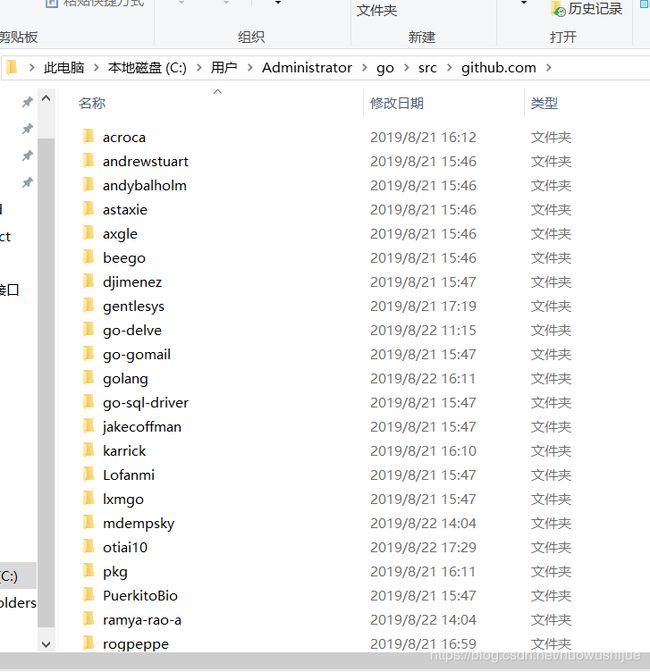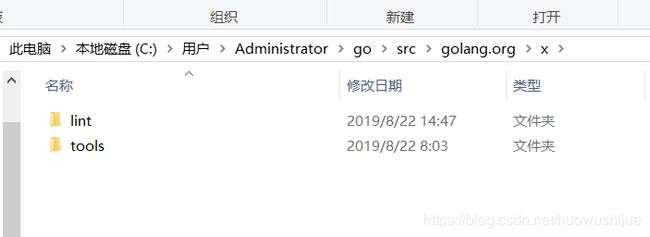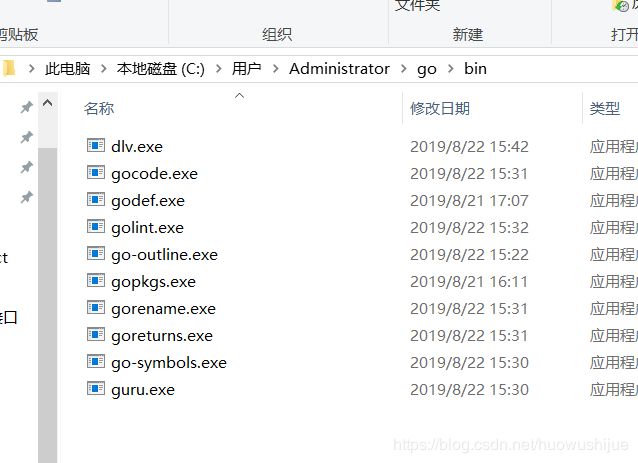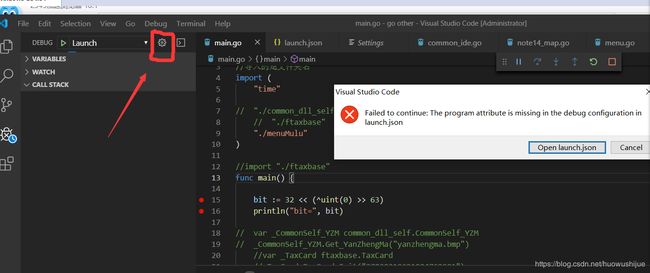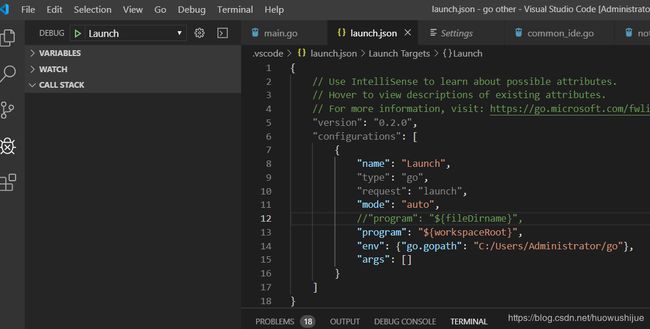win10下,VsCode搭建golang运行环境,并能断点调试
第一步,下载 基础包 vscode, git, go ,我用的都是64位
1.vscode: https://code.visualstudio.com/Download
2.git: https://git-scm.com/download/win
3.go: https://golang.google.cn/dl/
我的百度盘:https://pan.baidu.com/s/1EnVKduim8mL1Wu0pefBY0Q
第二步,安装 基础包
1.先安装go安装包,我的安装路径是 C:\Go
安装完后,查看我的电脑的环境变量,正常情况会自动给添加上环境变量,保险期间最好看一眼
2.再安装git安装包,我的安装路径是C:\Program Files\Git
3.最后安装 vsCode
第三步:验证go环境:
新建一个txt文件,文件名和后缀名改为 main.go ,然后写一个hello world 的打印, 内容为:
package main
import (
"fmt"
)
func main() {
fmt.Println("hello world")
}
把这个main.go 放到一个盘的文件夹中,例如 D:\go_pro\ 下面都已此目录为例子
然后用vsCode的 左上角 File ->Open Folder 打开 D:\go_pro\
点击 vsCode的控制台 TERMINAL:
1,位置是控制台, 2,进入你放main.go的路径, 3. 运行main.go命令
然后你就看到有输出了。类似 cmd控制台或者是liunx的终端。
这样你的一个基本的vscode的go环境就有了。
而且 vscode检测到你是一个go文件,右下角会提示安装一些插件。你点全部安装就可以。因为被墙的原因,访问谷歌的下载安装100%失败,访问github的下载,因为速度的原因,50%失败。
第四步:利用 码云 网站 来拉取 github的代码。
谷歌的很多安装包,可以都在github上下载。
github下载速度堪称龟速,而且如果在vscode中的控制台 TERMINAL 中用命令go get下载有可能成功,也可能失败,失败的概率很大。
没关系,当vscode右下角提示安装某插件时,点击全部安装,然后查看 PROBLEMS 和 OUTPUT看看那些下载的http的路径,看看都是下的什么包,复制出路径,你就直接去浏览器直接去下,如果,下的慢的话,可以通过码云来拉github来拉取,然后再通过码云下载,秒下!
登录 码云 网站 码云:https://gitee.com/ 没有账号的,注册个。
点击右上角的 ‘+’ ,点击 创建仓库
拉到网页下面,点击“导入已有仓库”
将想要下载的 github的url地址贴上。 点击创建, 然后就可以直接下载了。那速度,堪称 高铁 的感觉。
第五步, 手动安装 调试插件
vsCode的断点调试,点击键盘上面的“F5”,右下角会提示安装一些插件,点击全部安装。 依然安装不了会报错,
就是大概这几个
github.com/mdempsky/gocode
github.com/ramya-rao-a/go-outline
github.com/acroca/go-symbols
github.com/stamblerre/gocode
github.com/sqs/goreturns
golang.org/x/tools/cmd/guru
golang.org/x/tools/cmd/gorename
golang.org/x/lint/golint
像golang.org是直接被墙的,但可以去github下:
https://github.com/golang/tools 是 tools 的Github地址,
https://github.com/golang/lint 是 lint 的Github地址,
以上可以直接通过 vscode的控制台 go get 命令下载,虽然都很小,但我保证下载速度,会让你怀疑人生。那就用我说的第四步中的方法下载,秒下。
下载后,看下 环境变量 gopath的路径,像我的就是C:\Users\Administrator\go,上面的第二步提过我的环境变量路径,里面有个src文件夹,
然后把下载的安装包解压到里面,
注意:把是github的放到github.com的目录里,是golang的放到golang.org的目录里,不要以为你都是从github下的,就全放到github.com文件夹中,那是不对的,因为这些插件中的源代码依然会去找golang.org目录。
说白了。就是vsCode提示你安装的那些插件,它在那里放,你就在哪里解压放,不知道在哪里放,就到控制台直接命令
例如“go get golang.org/x/lint/golint ” 看看 它建的目录和放代码的目录级别。
下图这是我的,也是你们的,这是vscode本身要放的位置,变了就会编译不过:
这是github.com文件夹里面的
这是golang.org文件夹里面的
所以,当你不知道一个插件的源码包,怎么放时,要通过“go get”命令在vsCode控制台执行下,同时看vscode怎么给你建的目录,包括名字。
第六步 安装这些插件
当前你只是把这些源码下载了,还是需要编译安装的。
到vscode的终端控制台 TERMINAL
执行命令:
go install github.com/mdempsky/gocode
go install github.com/ramya-rao-a/go-outline
go install github.com/acroca/go-symbols
go install golang.org/x/tools/cmd/guru
go install golang.org/x/tools/cmd/gorename
go install github.com/stamblerre/gocode
go install github.com/sqs/goreturns
go install golang.org/x/lint/golint
这些执行没有问题后,你会发现你的GOPATN下的bin目录多了很多的exe。
这样调试断点的插件就完成安装了。
第七步 填写配置文件
给代码添加上断点,按“F5",你会发现vsCode的界面就变了,但会提示你添加配置文件,并报如下错误框。如图:
这时,点击小齿轮,会弹出一个 launch.json配置文件
改成我这样:
修改program和 env ,改成图中样子,
"program": "${workspaceRoot}",
"env": {"go.gopath": "C:/Users/Administrator/go"}, 你的环境变量的GOPATH
前文提到我们的main.go文件是放到一个D:\go_pro\ 文件夹中的,我们也是通过vsCode打开的这个文件夹,这时我们的这个文件夹go_pro就是工作文件夹,配置完launch.json后,此时我们的这个文件夹下,就多了一个文件夹叫 .vscode ,例如:D:\go_pro\.vscode, 里面放的就是这个launch.json文件,例如D:\go_pro\.vscode\launch.json,这时我们就可以成功断到点了。我们这个D:\go_pro文件夹中所有代码都可以调试断点,也能跟踪到C:/Users/Administrator/go/src中的那些源码中断点。
注意: 如果我们用vsCode打开别的文件夹,例如D:\go_pro_two,就必须新配置一个launch.json。
不然的话,按”F5“,还会报那个 launch.json 错误框,只要重复第七步的配置方法就可以了。
例如,懒人可以直接复制D:\go_pro\.vscode文件夹放到D:\go_pro_two文件夹中也可。
所以我们项目,以文件夹为单位最好,一个项目就一个文件夹。
希望能帮助到大家!